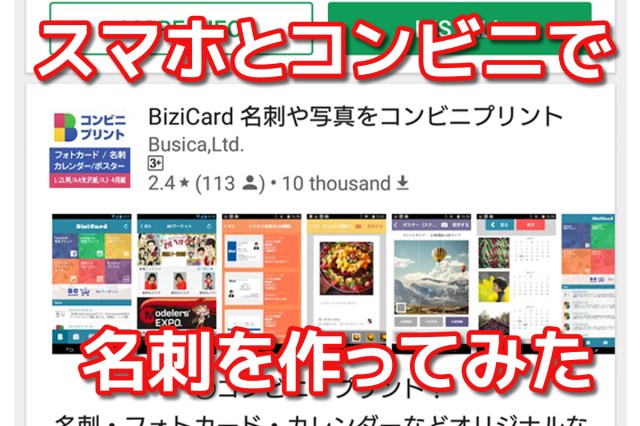
ヤバい……名刺がない……。社会人なら多くの方がどこかで直面するピンチだと思う。普段はそれなりに気をつけていても、うっかり忘れたり、名刺入れを落としたりとアクシデントはあるものだ。
筆者もつい先日、仕事の関係で人と会う前に名刺入れを紛失。時間は多少あったものの、予備を取りに帰るにはまったく足りないという事態に。必死でググッた結果、スマホアプリとコンビニで1時間もかからず名刺を作れたぞ!
・スマホアプリ「BiziCard」
気づいたのは予定の1時間前。不慣れな場所だったため、早めに現地入りしていたのが不幸中の幸いだった。しかし今の時代、名刺くらい即席で……と思いググってみたところそれっぽいアプリを発見。
「BiziCard」というアプリで、iPhoneにもアンドロイドにも対応している。コンビニでいろいろプリントアウトできるらしい。今回は名刺だけだが、証明写真や原稿の作成なんかもできるバージョンがあるようだ。
筆者の場合Androidなので、GooglePlayで検索。位置情報やらメディアやらへのアクセス権限を要求されるが、こういうのはホイホイ許可だ。会員登録を求められたが、時間が無いので「会員登録せずに始める」を選択。
使い方も表示されていたが一切読んでいない。こういうのはフィーリングでいくタイプだ。なにやらWindows10みたいなタイル形式のメニューが表示されたが、直感で「ビジネス / プライベートカード」をタップ。
すると、ビジネスとプライベートのどちらにするか迫られる。今回必要なのはビジネスカードなのでそちらを選択。マニュアルビデオやら手順やらを見られるようだが、ガン無視した。フィーリング最高イェーイ。
・テンプレートが豊富
全く手順などを確認してこなかったためどうやって作るのか不明だったが、どうやらテンプレートを編集するタイプのようだ。記事作成時には28種類用意されていた。
本当ならいろいろやってみたいが、今回ばかりは時間が無い。最悪の場合、社名と名前、連絡先さえ書き込めればそれで十分だと思ったので、ぱっと見てシンプルなものを選択。
・編集したい箇所をタップするだけ
いよいよ名刺作成である。ここまでフィーリングのみでやってきたが、ここから先も直感でなんとかなった。とにかく弄(いじ)りたい箇所をタップするだけでいいのだ。よくできたUIだと思う。
例えば、テンプレデザインの社名の部分をタップすると文字入力画面が表示される。あとはテンプレで書かれている架空の勤め先を、自分の勤め先に書きかえればいいだけだ。
また、テンプレにロゴなどが入っていて邪魔な場合は、それだけ非表示にすることも可能。マイナスポイントを挙げるとすれば、名前や社名、連絡先の位置調整だろう。
ドラッグすれば自由に動かせるのだが、グリッドの表示や整列機能なのは無さそうなのでぴったり整列させるのが少し難しいのだ。もしかしたらそういう機能もあるのかもしれないが、直感では把握できなかった。
・完成したらデータをアップロード
ということでなんだかんだでインストールから20分程度でデザインは完成。「マイキャビネットに保存する」を選択すると、どこかにデータがアップロードされる。
アップロードが完了したら、自動でキャビネットの画面に移動。作ったばかりの名刺が表示されているので、それをタップしてみる。すると下のほうに「プリント番号」と書かれている。
おそらくこの番号を使ってコンビニでプリントアウトするのだろう。横には「プリントアウト方法について」と書かれている。ここまでは完全に直感を信じてやってきたが、ここでついにマニュアルを参照した。
・ローソンかファミマのみ
冒頭で「コンビニでいろいろプリントアウトできる」と書いたな。あれは嘘だ。正確には「ローソンかファミマでいろいろプリントアウトできる」だった。サークルKやサンクスに関してはよくわからない。
実際に筆者がここに書かれていることを行ったのは2018年10月11日で、少なくともその日の時点では「プリントアウト方法について」内のコンビニの選択画面にサークルKやサンクスの名前があった。
しかし、記事を書いている2018年10月26日にアプリを起動してみたら、サークルKとサンクスの名前は消えていたのだ。どちらもファミマ系列なのでできるのかも知れないが、ファミマかローソンでやったほうが確実だと思う。
・ファミマを選択
今回筆者は、一番近くにあったのがファミマだったのでファミマを選択した。店内のプリンターで「コンテンツサービス」→「BiziCard」と選び、同意事項はすっ飛ばしてホイホイ同意。
先述の「プリント番号」を入力すると、スマホで作った名刺のプリントイメージが表示される。いよいよ完成間近だ……ッ! なおプリント代は10枚切りで400円かかる。
名刺1枚につき40円の計算なので、正直コスパは悪い。しかし、これを使うのは筆者のように背に腹は変えられない状態が多いのではないだろうか。緊急用と考えれば受け入れられる。
あとはプリントすれば完成。危機を脱出できるはずだ。待っている間にアルパカの間違い探しが表示されていた。タイムリミットが迫る中、アルパカを眺めて待つしかない。毛の白さやフザけた表情にややイラッとする。
・キレてなーい
いよいよプリントが終了……と、ここでまさかの事態が発生。名刺が……切れてない! ここで筆者の脳裏をよぎったのは、マッチョな外人がわざとらしく刃を滑らせ「キレてなーい」とやるヒゲそりのCMだ。
うるせぇよ! 切れてろよ! アルパカか? アルパカの逆襲か? 身もフタも無い言いがかりだが、ピンチに陥ると人間なんて大体こんなものである。
まあ待て、確かにピンチだがまだあわてるような時間じゃない。幸いここはコンビニ。大体のものは手に入るのである。ということで頭をフル回転させ、名刺をカットするのに必要なものを物色。
とりあえずカッターと、長めの定規代わり兼下敷き用にA4サイズのノートを購入。この店舗だけかもしれないが、400円もするセレブなカッターしかおいてなかった。
・公園の暗がりで工作
いよいよタイムリミットまで15分くらいしか残っていない。カットするため急いですぐ近くの公園に移動。もう日も暮れていて真っ暗だが、人がいないのはかえって好都合だ。
買ったA4のノートを真ん中のページくらいで分断。ベンチの上で半分を下敷きに、もう半分の背を定規代わりにして名刺をカット! ガイドラインが引かれているので割りと簡単だった。
最終的に2枚は失敗したが、8枚は割りとちゃんとできた。筆者的に名刺は非光沢が好みだし、デザインもシンプルすぎる感が否めないが、名刺がありませんという状態よりはマシである。
ということで、スマホアプリ「BiziCard」を使用した即席の名刺作りの一部始終、いかがだっただろう。結局印刷代400円に、カッターとノート代も含めて1000円弱かかったが、1時間もかからず名刺が手に入った。
方法をググるのに15分くらいかかっているので、最初から知っていれば実質30分ちょっとで作れたと思う。こういう事態に備えて、先にもうちょっと凝ったデザインで作成しておけば、印刷&カットだけでそれなりのものが手に入るだろう。ビジネスマンの方々は参考にしてみてほしい。
 江川資具
江川資具
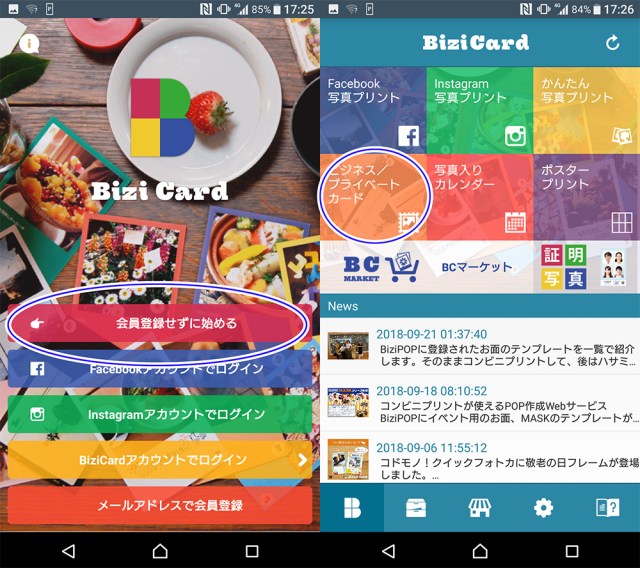
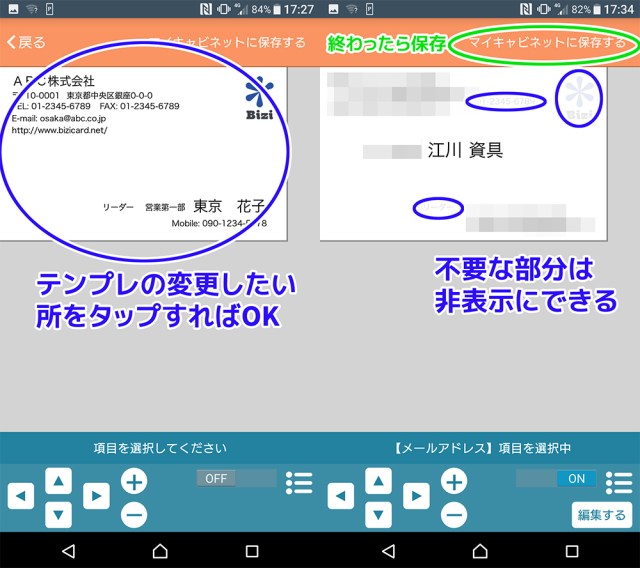
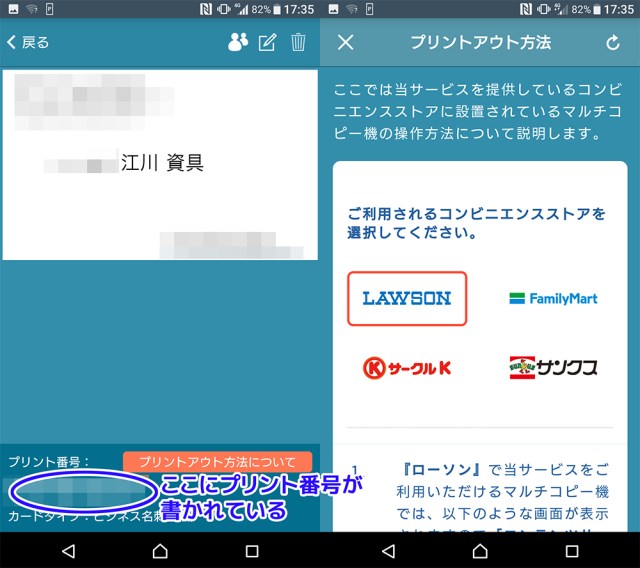


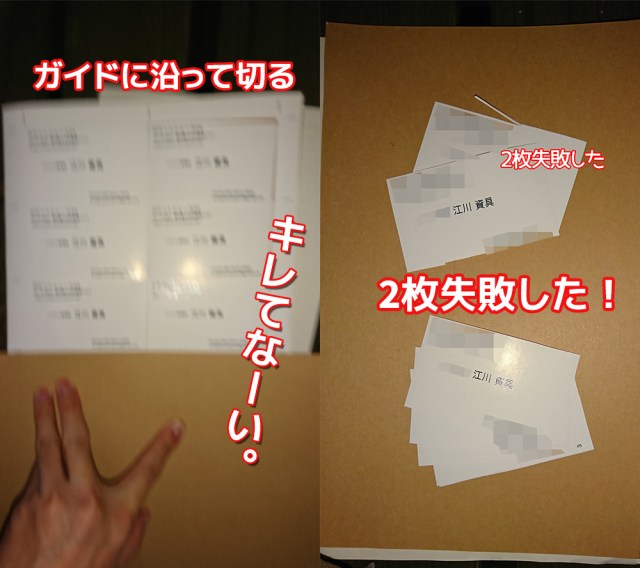
 【金色】インパクトのある名刺が欲しいので「金閣寺に負けないくらいギラギラした名刺」を作ってみた!
【金色】インパクトのある名刺が欲しいので「金閣寺に負けないくらいギラギラした名刺」を作ってみた! 【りぼん】60周年記念で次々リリースされる『りぼんグッズ』レビュー / 激アツ‼︎ 〜オリジナル名刺編〜
【りぼん】60周年記念で次々リリースされる『りぼんグッズ』レビュー / 激アツ‼︎ 〜オリジナル名刺編〜 【いまさら感動】Googleフォトの「写真を注文」機能が便利すぎて最高だった! スマホで画像を選ぶ → セブンイレブンに行くだけ
【いまさら感動】Googleフォトの「写真を注文」機能が便利すぎて最高だった! スマホで画像を選ぶ → セブンイレブンに行くだけ これは使わなきゃ損! コンビニのマルチコピー機おもしろ活用術 / カレンダー・お誕生日新聞・会話帳などなど
これは使わなきゃ損! コンビニのマルチコピー機おもしろ活用術 / カレンダー・お誕生日新聞・会話帳などなど 【動画あり】なにコレ欲しい! インク不要の「写真プリントスマホケース」がいよいよ発売開始!!
【動画あり】なにコレ欲しい! インク不要の「写真プリントスマホケース」がいよいよ発売開始!! 小籠包食べ放題2198円から! ららぽーと立川立飛「九龍點心」の満足度が異常だった / 知っておくべき元を取るための攻略法
小籠包食べ放題2198円から! ららぽーと立川立飛「九龍點心」の満足度が異常だった / 知っておくべき元を取るための攻略法 バイクの燃料タンクの形をした「バイク弁当」が最高にイカす! 見た目だけじゃなく中身もしっかり美味しいぞ / 京王百貨店新宿店・催事
バイクの燃料タンクの形をした「バイク弁当」が最高にイカす! 見た目だけじゃなく中身もしっかり美味しいぞ / 京王百貨店新宿店・催事 回らない寿司屋で大将が握ってくれる「本格派の寿司食べ放題」が私には合わなかったワケ
回らない寿司屋で大将が握ってくれる「本格派の寿司食べ放題」が私には合わなかったワケ 【4コマ】魔王軍はホワイト企業 1871話目「成体祭 ③」
【4コマ】魔王軍はホワイト企業 1871話目「成体祭 ③」 平成レトロ『じゃじゃ丸ポップコーン』をもう1度食べたくて640㎞の大移動 → ついに見つけた
平成レトロ『じゃじゃ丸ポップコーン』をもう1度食べたくて640㎞の大移動 → ついに見つけた 「完全に当店の都合のみで中身を詰め込む」と宣言している『店長おまかせ福袋』を開封して感じた “適量の大切さ” について / 福袋2026
「完全に当店の都合のみで中身を詰め込む」と宣言している『店長おまかせ福袋』を開封して感じた “適量の大切さ” について / 福袋2026 世界最大規模のティーブランド「Gong cha(ゴンチャ)」の福袋、 “福”はあまり無いがとんでもなく“華”はあった
世界最大規模のティーブランド「Gong cha(ゴンチャ)」の福袋、 “福”はあまり無いがとんでもなく“華”はあった 山手線駅前で1泊5900円「ホテルB4T田端」が当たりだった / ユニットバスが苦手な人向けビジネスホテル
山手線駅前で1泊5900円「ホテルB4T田端」が当たりだった / ユニットバスが苦手な人向けビジネスホテル いつもサイゼの我が家が初めて「ロイヤルホスト」に行ったら会計6000円でビビった / けれどリピート確定した理由
いつもサイゼの我が家が初めて「ロイヤルホスト」に行ったら会計6000円でビビった / けれどリピート確定した理由 1500円でスイーツ10点。モンテール工場直売の福袋でセルフスイーツビュッフェが完成してしまった / 福袋2026
1500円でスイーツ10点。モンテール工場直売の福袋でセルフスイーツビュッフェが完成してしまった / 福袋2026 【裏側】テレビで自分の曲が流れたのに使用料が支払われてないから、JASRACに逆凸してみた一部始終
【裏側】テレビで自分の曲が流れたのに使用料が支払われてないから、JASRACに逆凸してみた一部始終 【2026年福袋特集】これまでに公開された福袋記事へのリンク集(随時更新)
【2026年福袋特集】これまでに公開された福袋記事へのリンク集(随時更新) 2023年に炎上した「高島屋のクリスマスケーキ」を今年も買ってみた結果 → 意外な変化が…
2023年に炎上した「高島屋のクリスマスケーキ」を今年も買ってみた結果 → 意外な変化が… 【不穏】渋谷で白昼堂々 “怖い人が広告にスプレーで落書きしてる” 事案が発生! デスゲーム映画のプロモーションらしいけど「さすがにやりすぎ」と話題に
【不穏】渋谷で白昼堂々 “怖い人が広告にスプレーで落書きしてる” 事案が発生! デスゲーム映画のプロモーションらしいけど「さすがにやりすぎ」と話題に 【検証】10年間ほぼ毎日飲んでる「コーヒー」を1週間断ってみたらこうだった
【検証】10年間ほぼ毎日飲んでる「コーヒー」を1週間断ってみたらこうだった 【は?】楽天で見つけた「在庫処分セール半額おせち」を買ってみた結果 → 届いた数日後にブチギレかけた
【は?】楽天で見つけた「在庫処分セール半額おせち」を買ってみた結果 → 届いた数日後にブチギレかけた 【雑草対策】カインズで598円「撒くだけで防草できる人工砂」の効果がヤバ過ぎた / お財布にも環境にも優しい超画期的アイテム
【雑草対策】カインズで598円「撒くだけで防草できる人工砂」の効果がヤバ過ぎた / お財布にも環境にも優しい超画期的アイテム 【検証】「スタバはどのサイズを頼んでも量は一緒」という動画が出回る → 実際に試してみた
【検証】「スタバはどのサイズを頼んでも量は一緒」という動画が出回る → 実際に試してみた オニヤンマのフィギュアが虫よけになるってほんと? 2週間かけて試してみた正直な感想
オニヤンマのフィギュアが虫よけになるってほんと? 2週間かけて試してみた正直な感想 【マジかよ】レシート買取で始まったはずの「ONE」またアップデート! 今度は名刺の写真を送れと……
【マジかよ】レシート買取で始まったはずの「ONE」またアップデート! 今度は名刺の写真を送れと…… 【2016年福袋特集】パニカム『MARVEL福袋(5400円)』の中身をネタバレ公開 / なぜか全然関係ない帽子が入ってたんだけど奇跡なの?
【2016年福袋特集】パニカム『MARVEL福袋(5400円)』の中身をネタバレ公開 / なぜか全然関係ない帽子が入ってたんだけど奇跡なの? 【次世代のプリントシール】自由にデザインできる「ネイルプリ」でいろいろ遊んでみたら意外と楽しかった!
【次世代のプリントシール】自由にデザインできる「ネイルプリ」でいろいろ遊んでみたら意外と楽しかった! 【マッチングアプリの闇】「結婚しよう」と言われ仕事を辞めた女性、社長のはずの彼氏が実は……
【マッチングアプリの闇】「結婚しよう」と言われ仕事を辞めた女性、社長のはずの彼氏が実は…… 【手帳活用術】超小型プリンター『iNSPiC』とマークスのリフィルで最強のシステム手帳が完成!
【手帳活用術】超小型プリンター『iNSPiC』とマークスのリフィルで最強のシステム手帳が完成! 【ディスクユニオンかよ】ヤマザキなのにレコード買取強化中! 地下には秘密の部屋まで……「Yショップ上総屋店」の店長になぜこうなったのか聞いてみた
【ディスクユニオンかよ】ヤマザキなのにレコード買取強化中! 地下には秘密の部屋まで……「Yショップ上総屋店」の店長になぜこうなったのか聞いてみた 写真でもイラストでも! スマホでデザインした自分だけのハンコが届く『Stamp Designer』を使ってみた
写真でもイラストでも! スマホでデザインした自分だけのハンコが届く『Stamp Designer』を使ってみた 【ガチャガチャ】スターウォーズ好き必見! 「ストームトルーパーといっしょ」が愛さずにはいられないクオリティ!!
【ガチャガチャ】スターウォーズ好き必見! 「ストームトルーパーといっしょ」が愛さずにはいられないクオリティ!! 【納得】職務質問する警察官が「財布や名刺入れの中身」までチェックする理由
【納得】職務質問する警察官が「財布や名刺入れの中身」までチェックする理由 【節約ライフハック】30円で証明写真を撮る方法
【節約ライフハック】30円で証明写真を撮る方法 【新人類】中澤星児『非常識伝説』5連発!「片手で名刺を渡す」「突然タメ口になる」など
【新人類】中澤星児『非常識伝説』5連発!「片手で名刺を渡す」「突然タメ口になる」など